Adaptive slicingとは?
Slic3rの設定をしている時に発見した「Adaptive slicing」を今回は試してみようと思います。

どこにあるかというと、Slic3rを起動して、「Print settings」の歯車をクリック。
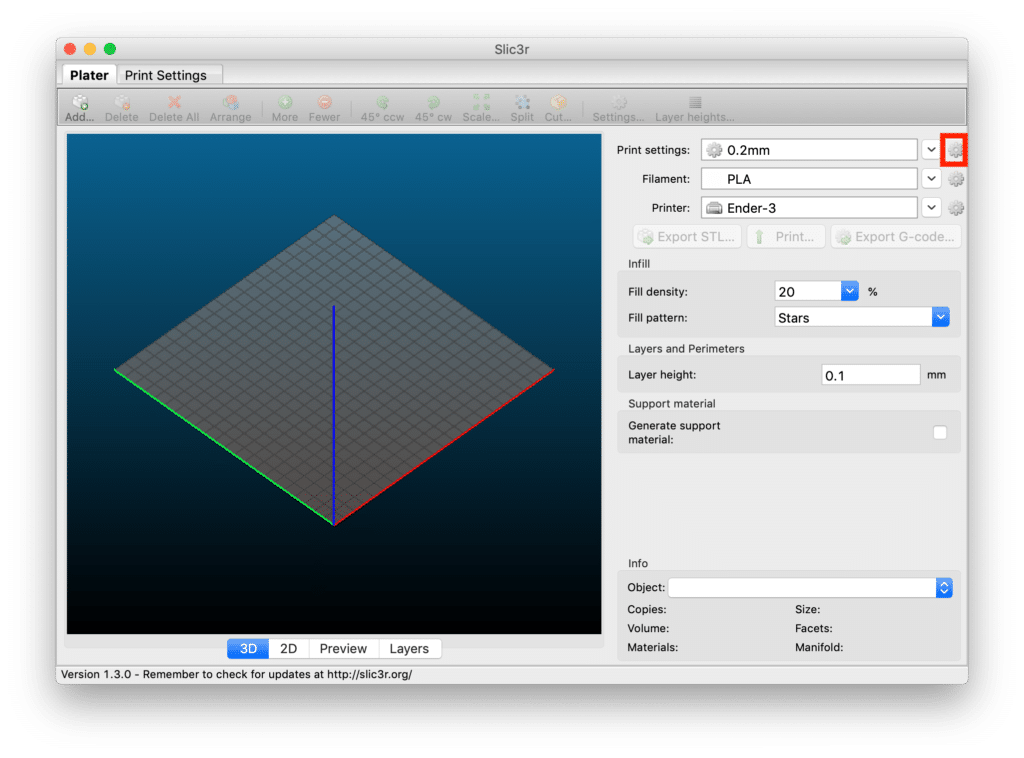
左のウインドウで「Layers and perimeters」をクリック。
「Layer height」の中に「Use adaptive slicing」と「Adaptive quality」が今回の検討する機能になります。
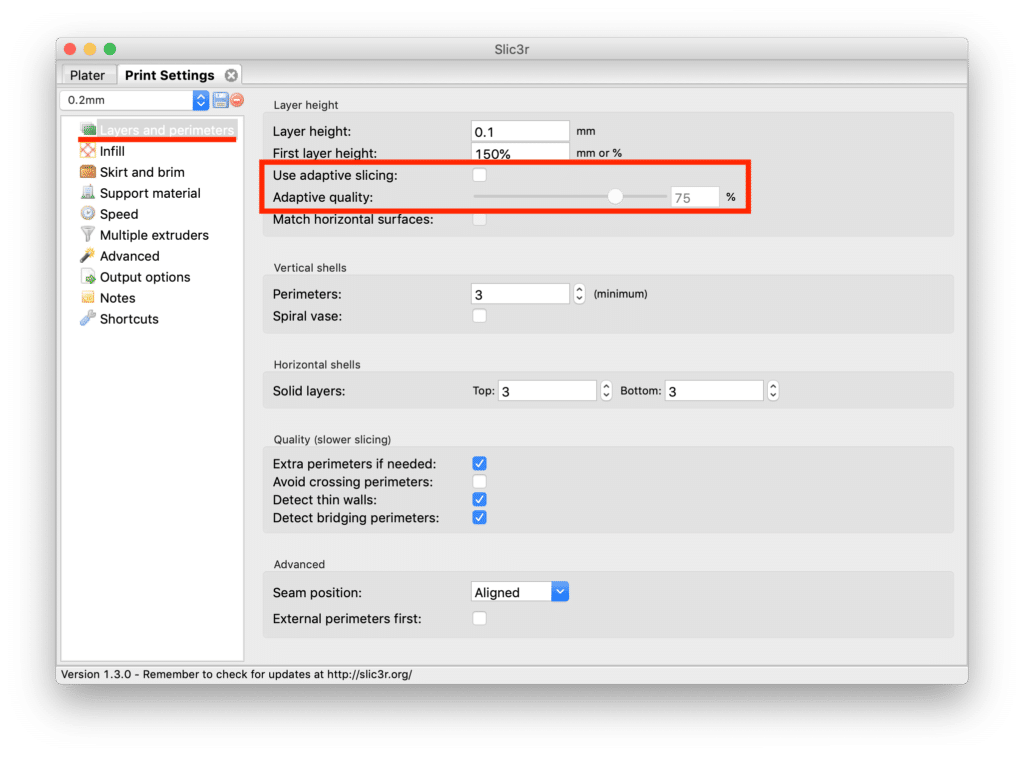
それぞれマウスオーバーして、説明を見てみましょう。
まずは「Use adaptive slicing」から。
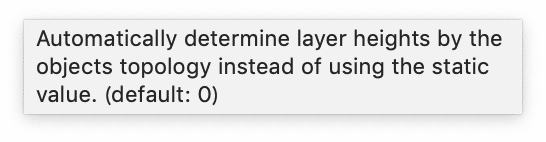
構造から自動でレイヤー高さ(積層ピッチ)を決める機能とのことです。
次は「Adaptive quality」。
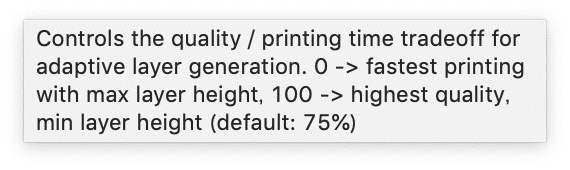
「Adaptive quality」の値が0だとプリント時間が最短に、100だと造形の質が最高になるということです。
今回も使うデータはインフィルで使った構造データを使ってみます。
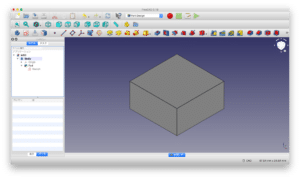
毎度のことながらデータはこちらにアップロードしておきますので、ダウンロードはご自由に。
さてさて使ってみましょう。
Adaptive slicingしてみる
Slic3rを起動して、「Print settings」の行の右端の歯車マークをクリックします。
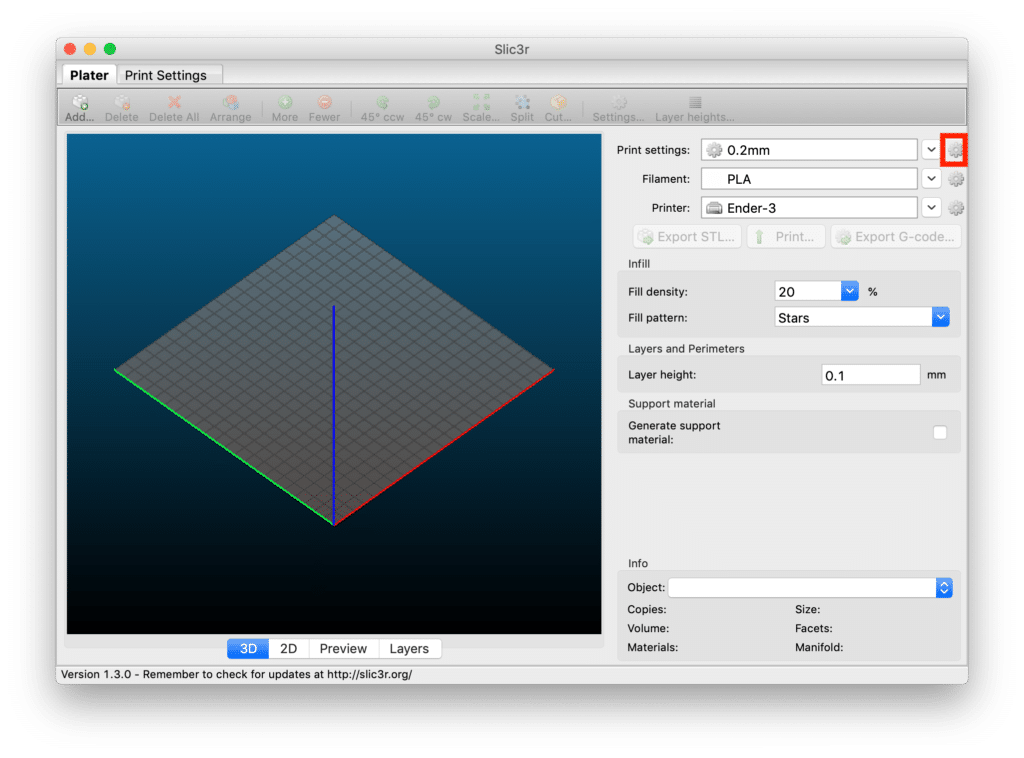
「Use adaptive slicing」にチェックを入れ、「Adaptive quality」のスライダーを適当にずらします。

左上の「Plater」をクリックして戻ると、初期画面にショートカットが作成されています、
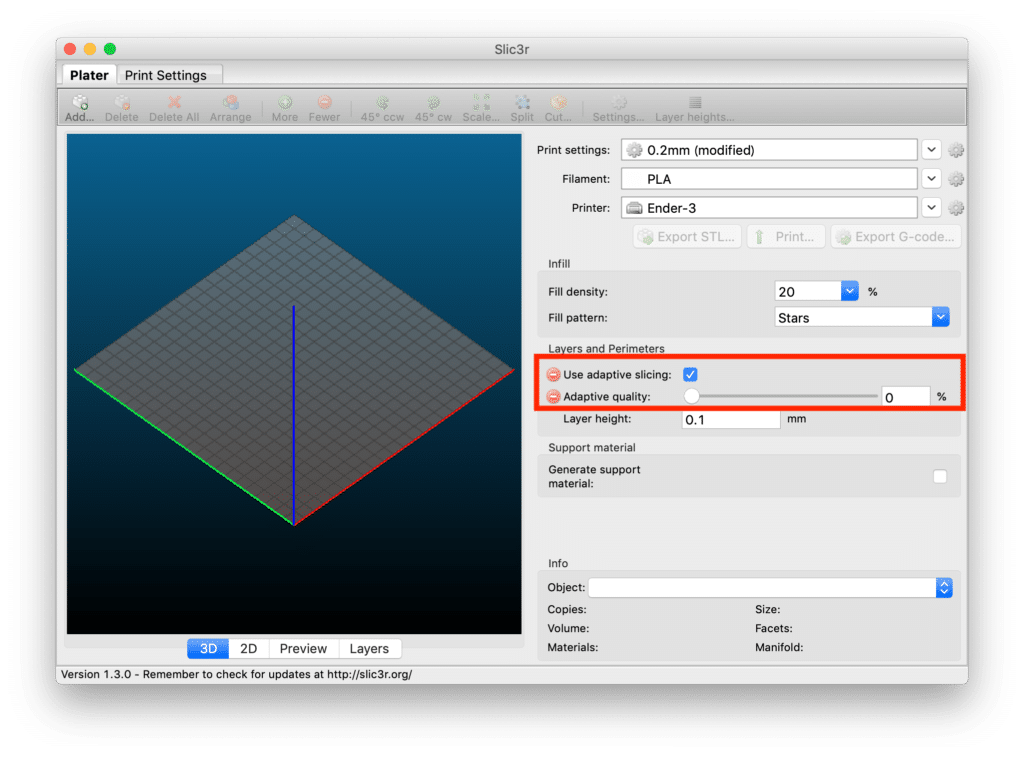
今回は「Adaptive quality」を0%、25%、50%、75%、100%にして検討してみましょう。
スライス結果
ということでスライシングしてみました。
Adaptive quality : 0%

Adaptive quality : 25%

Adaptive quality : 50%

Adaptive quality : 75%

Adaptive quality : 100%

スライシング結果には、特に大きな違いは見当たりません。
とりあえずプリントしてみましょう。
プリントしてみた
プリントしてみた結果がこちらです。
左からAdaptive qualityが0%、25%、50%、75%、100%です。

はっきりいって全くといっていいほど違いは分かりません。
ということで顕微鏡の出番です。
それぞれ上面、側面と並べてみました。
Adaptive quality : 0%


Adaptive quality : 25%


Adaptive quality : 50%


Adaptive quality : 75%


Adaptive quality : 100%

100%だけレイヤー高さ(積層ピッチ)が細かくなっており、他のものはほとんど変わらないのが分かります。
ただ100%のものはレイヤー高さ(積層ピッチ)が細くなったせいで、上面が薄くなってしまい、質が落ちている感じを受けます。
このことから結論としては、現時点では自分で条件を詰めていった方が綺麗な造形ができるということになるでしょう。
ボタン1つで自動でちょうどいい条件を設定してくれるというのは、3Dプリンタの初心者にとってはいい機能だと思うのですが、まだまだ難しいのでしょう。
ちょっと残念な結果になってしまいましたが、もう少し技術の進歩を待つことに致しましょう。
次回はUltimaker Curaのアップデートに関して紹介していきます。
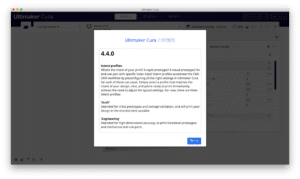
ということで今回はこんな感じで。

コメント